İlan
Yeni bir işletim sistemine geçiş yapmak göz korkutucu bir şey gibi görünebilir, ancak günümüzde aslında oldukça kolay bir süreçtir. Microsoft istekli mümkün olduğunca çok kişiyi Windows 10'a yükleyin Windows 7 veya 8 Aygıtınızda Windows 10 İndirme ve Kurulumunu Durdurmaİnternetiniz normalden daha yavaşsa veya daha az disk alanı fark ettiyseniz, muhtemelen Microsoft'u suçlayabilirsiniz. Windows Update, Windows 10 kurulum dosyalarını arkadan indirmiş olabilir. Yapma! Daha fazla oku , sisteminizi yeni platformlarına yükseltmenin inanılmaz derecede basit olmasını sağladılar. Bununla birlikte, işler ters gidebilir ve içeri girmeden önce atmanız gereken adımlar vardır.
Donanım uyumluluğunuzu kontrol etme, verilerinizi yedekleme ve eldeki güncellenmiş sürücüleri kullanma; bunların tümü, yeni sürüme geçmeden önce atmanız gereken zorunlu adımlara örnektir. Bazı şeylerin yanlış gitme olasılığı daha düşüktür, ancak neden bu riski göze alıyorsunuz?
Aşağıdaki listeden hayati ipuçlarını kaçırdığımızı düşünüyorsanız, lütfen herkese bildirmek için makaleyi izleyen yorumlar bölümüne atlayın.
Donanımınızı Kontrol Edin
Yapmanız gereken ilk şey, her şeyden önce, donanımınızın Windows 10 çalıştırabildiğini kontrol edin Bilgisayarınız Windows 10 ile Uyumlu mu?Windows 10, muhtemelen Temmuz ayında geliyor. Yükseltmeye istekli misiniz ve sisteminiz uygun olacak mı? Kısacası, bilgisayarınız Windows 8 çalıştırıyorsa, Windows 10 da çalıştırmalıdır. Fakat... Daha fazla oku . Windows 7'yi rahatça çalıştırabiliyorsanız, yükseltme için uygun olmanız gerekir, ancak şimdi kontrol etmek, hattı bulmaktan daha iyidir.
Windows 10 için sistem gereksinimleri, Microsoft’un teknik özellik sayfası, vardır:
- İşlemci: 1 gigahertz (GHz) veya daha hızlı işlemci veya SoC
- VERİ DEPOSU: 32 bit için 1 gigabayt (GB) veya 64 bit için 2 GB
- Hard disk alanı: 32 bit işletim sistemi için 16 GB 64 bit işletim sistemi için 20 GB
- Grafik kartı: WDDM 1.0 sürücüsü ile DirectX 9 veya üstü
- Görüntüle: 800×600
Bunların minimum gereksinimler olduğunu unutmayın, yani Windows 10'dan yalnızca tam olarak yararlanacaksınız (ör. DirectX 10 uyumlu grafik kartından yararlanma Windows 10 Oyuncular İçin: Seveceğiniz 6 ÖzellikOyun oynamak için Windows 10'u kullanmak isteyeceksiniz! İster Xbox One oyunlarınızı PC'nize aktarın, Xbox uygulamasını kullanın, ister DirectX 12 ile yüksek performanslı oyun oynamanın keyfini çıkarın, Windows 10 ... Daha fazla oku ), daha iyi bir donanımınız varsa.
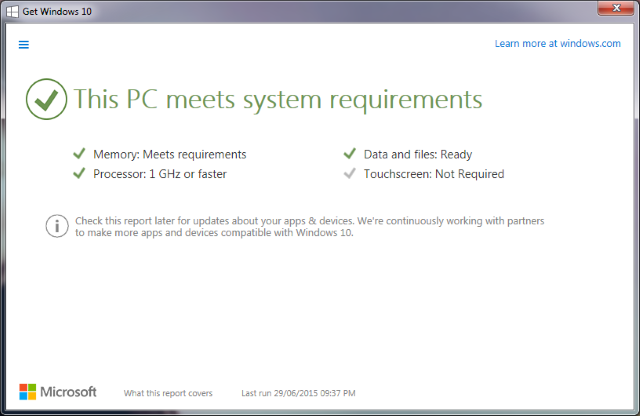
Uyumluluğunuzu hızlı ve güvenilir bir şekilde kontrol etmenin en iyi yolu, Windows 10 uygulamasını edinin Windows 10'u Edinin: Bir Virüs Değil!Sistem tepsinizdeki Windows 10'u Edinin simgesi bir virüs değildir. 29 Temmuz 2015'te Windows 10'un resmi sürümünden önce Microsoft'un resmi yükseltme notu. Daha fazla oku görev çubuğunuzda oturacak ve size Windows 10'a yükseltme sunacak. Göremiyorsanız, yeni sürüme geçiş uygulamasını etkinleştirme kılavuzu Windows 10 Yükseltme Bildirimi'ni göremiyor musunuz? İşte Nasıl Etkinleştirilir.Windows 7 veya 8.1 cihazlarınızda Get Windows uygulamasını görmüyor musunuz? Değişiklik yapmanız durumunda yükseltme bildirimini nasıl etkinleştireceğinizi veya yükseltmeyi nasıl iptal edeceğinizi gösterelim ... Daha fazla oku . Uygulamada gezinin ve sisteminizin gereksinimleri karşılayıp karşılamadığını gösterir.
Her zaman manuel kontrol de yapabilirsiniz. Mevcut donanımınızın ne olduğundan emin değilseniz, sistem araması yapın. aygıt Yöneticisi ve ilgili sonucu seçin. Bu, sisteminizde neler olduğunu öğrenmek için genişletebileceğiniz bir donanım kategorisi listesi getirecektir. Bir şeyin uyumluluğundan emin değilseniz, resmi üretici web sitesini kontrol etmek veya diğer kullanıcıların raporlarını bulmak için bir Google araması yapın.
Fazla Verileri Temizle
Bunu düzenli olarak yapmak iyi bir alışkanlıktır, ancak yeni bir işletim sistemine geçiyorsanız, şimdi tam zamanı sabit sürücünüzdeki fazla veriyi temizleme Windows 10'u Çalıştırmak için Depolama Alanını BoşaltmaWindows 10 için yeterli alanınız kalmadı, ancak daha fazla uygulama ve veri yükseltmek mi istiyorsunuz? Windows ve Windows için disk alanı boşaltmanıza yardımcı olacak kaynakları derledik ... Daha fazla oku . Windows 10'u depolamak için boş alana ve önceki işletim sistemi verilerinizi ( 30 gün boyunca saklanır Windows.old Klasörünü kaldırarak Disk Alanını BoşaltınWindows, yeniden yüklemeden önce otomatik bir yedek hazırlar. Windows.old klasörü kullanıcı profillerini ve kişisel dosyaları içerir. Yer açmak için verileri nasıl geri yükleyeceğiniz ve klasörü nasıl kaldıracağınız aşağıda açıklanmıştır. Daha fazla oku ). Ayrıca, yakında verilerinizi yedekleyeceğiz, bu yüzden artık ihtiyacınız olmayan şeylerin bir kopyasını oluşturmanın bir anlamı yok.

Kullanmadığınız programları veya oyunları kaldırın, kişisel verilerinizi sıralayın ve tarayıcı önbelleğinizi temizleyin. Bunların hepsi daha temiz bir sabit disk için sizi iyi bir konuma getirecektir. Ayrıca, bilgisayar bakımı alanındayken bunu yapmak artık daha kolay. Adresindeki kılavuzlarımızı kontrol ettiğinizden emin olun. sürücünüzü nasıl hızlı bir şekilde temizleyebilirsiniz Sabit Diskinizi Temizleyin: 10 Dakikada veya Daha Azında Yapabileceğiniz 5 ŞeySabit sürücünüzü temizlemek, göründüğü kadar eğlencelidir, ancak on dakika gibi kısa bir sürede gerçek bir fark yaratabilirseniz? Daha fazla oku ve önemsiz yığma önlemek nasıl Bu Stratejilerle Bilgisayarınızda Önemsiz Toplamadan KaçınınSadece değerli alanınızı boşaltmakla kalmaz, aynı zamanda gelişmiş sistem performansı da yaşayabilirsiniz. Bunu düzenli olarak yapın veya işlemi otomatikleştirin, size nasıl yapılacağını göstereceğiz. Daha fazla oku daha fazla ipucu için.
Yedek Dosyaları ve Görüntü Sürücüsü
Bu kılavuzdan aldığınız bir şey varsa, bunu yapın: verilerinizi yedekleyin. Çok fazla insan veri kaybının tehlikelerinin farkındadır ve bu konuda hiçbir şey yapmaz. Yalnızca sağlam bir yedekleme planı oluşturmaktan rahatsız olamayacağınız için kişisel fotoğraflarınızı, e-postalarınızı ve belgelerinizi kaybetmenize izin vermeyin. Şimdi yap. Veri depolama tehlikeli bir şeydir ve işletim sisteminizi yükseltmek önemli bir sistem değişikliğidir. Bu iki faktörü birlikte karıştırmak bazen felaket için bir reçete olabilir.
İlk olarak, sürücünüzü harici bir cihaza, Macrium Reflect Ücretsiz. Bir sürücüyü görüntülemek, o anda tam olarak bir kopyasını oluşturmaktır. Bu sürücüdeki her şey kopyalanacak - işletim sistemi, kişisel veriler, lot. Bunun anlamı, bu sürücü görüntüsünü alıp Windows 10'a yükseltirken önemli bir sorun olduğunda tüm sisteminizi geri almak için kullanabilirsiniz.

İkincisi, kullanmalısın veri yedekleme yazılımı Windows 7 ve 8'de Dosyalarınızı Yedeklemenin ve Geri Yüklemenin 6 En Güvenli YoluŞimdiye kadar tavsiyeyi tekrar tekrar okuduğunuzdan eminiz: Herkesin dosyalarını yedeklemesi gerekiyor. Ancak dosyalarınızı yedeklemeye karar vermek sürecin sadece bir parçasıdır. Çok fazla var ... Daha fazla oku kişisel verilerinizi harici bir cihaza veya buluta kopyalamak için (güvenlik nedeniyle ikincisini tavsiye etmememe rağmen). severim CrashPlan, ancak saygın bir yazılım işi iyi yapmalıdır - ayrıca bunun ödenmesine gerek yoktur. Kişisel verilerinizi yedeklemeye ek olarak, uygulamalarınızın, ayarlarınızın ve programlarınızın bağımsız yedeklerini oluşturun Windows 10'a Yükseltme ve Ayarları ve Uygulamaları Yanınıza AlmaWindows 10 geliyor ve yapma seçeneğiniz var. Mevcut Windows kurulumunuzu yükseltirsiniz veya Windows 10'u sıfırdan yükleyebilirsiniz. Windows 10'a nasıl taşınacağınızı gösteriyoruz ... Daha fazla oku .
İşletim sistemi yükseltmesi planlanırsa, ancak bir nedenden dolayı kişisel verilerinizi veya uygulamalarınızı silerse, yedeklemelerinizi geri yükleme için kullanabilirsiniz. Ayrıca, Windows 10'u kullanmaya başladıktan sonra, yedekleme yazılımınızı bir zamanlamaya göre çalışacak şekilde ayarlayın. Bu şekilde gelecekteki olası veri kayıplarına karşı her zaman korunursunuz.
Hatırlamak: Bir sürücü resminin tamamlanması biraz zaman alacaktır, çünkü sürücünüzün kelimesi kelimesine bir kopyasıdır. Bunları her zaman oluşturmanız gerekmez, ancak tüm sürücünüzü önceki bir noktaya geri almak istediğinizde işe yararlar. Günlük güvenlik için bir veri yedekleme çözümü kullanın.
Güvenlik Duvarlarını ve Antivirüs Yazılımını Kaldırma
Her zaman etkin olan, sisteminizi tarayan veya izleyen programlar, başlık değişiklikleri altında sorunlara neden olabilir. Güvenli tarafta olmak için, sahip olduğunuz herhangi bir üçüncü taraf güvenlik duvarını veya virüsten koruma yazılımını kaldırmak en iyisidir.

Ayrıca, bazı antivirüs yazılımları belirli işletim sistemleri göz önünde bulundurularak geliştirilmiştir. Bu, Windows 10'a atladığınızda sizi hemen uyumluluk sorunlarından koruyacaktır. Ayrıca, yeni işletim sistemi yerleşik korumaya sahiptir, bu nedenle çıplak kalmayacaksınız. Ancak, Windows 10 ile her şey kurulduktan sonra, yeniden yüklemeyi unutmayın virüsten korunma ve güvenlik duvarınızın en son sürümleri Windows 10 için En İyi Antivirüs YazılımıBilgisayarınızdaki güvenliği sıkılaştırmak mı istiyorsunuz? İşte Windows 10 için en iyi antivirüs yazılımı seçenekleri. Daha fazla oku .
En Son Sürücüleri İndirin
Zamanı geldiğinde kredi verin, Windows'un modern sürümleri sürücülerinizi otomatik olarak güncel tutmada oldukça iyidir. En son sürücüler yüklü olmasa veya hatta hiç yüklü olmasa bile, sisteminizi hala iyi kullanabilmeniz mümkündür. Bununla birlikte, işletim sisteminizi yükseltirken her önlemi almak en iyisidir. Bu nedenle, en son sürücüleri şimdi indirmenizi ve harici bir cihazda depolamanızı öneririz.

Bunu yapmak için üreticinin web sitelerine gidin ve ihtiyacınız olan dosyaları alın. Muhtemelen grafik veya ağ kartınız için sürücüler de dahil olmak üzere sadece temel bilgileri almaktan kurtulabilirsiniz, ancak güvenlik ağı olarak elinizden gelen her şeyi elde etmek en iyisidir. Bunları yüklemenize gerek yoktur, örneğin Windows mevcut sürücüleri otomatik olarak yükseltmediğinde, onları el altında bulundurun.
Not Kurulum Anahtarları
Windows'un her yasal sürümü, işletim sistemini satın aldığınızı kanıtlayan benzersiz bir yükleme anahtarına sahiptir. Office gibi çoğu ücretli yazılımın da kendi anahtarları olacaktır. Yine, bu sadece iyi bir uygulama.
Yükseltmeye devam etmeden önce tüm anahtarlarınızın bir kopyasına sahip olduğunuzdan emin olun. Yükseltme sırasında Windows anahtarınız otomatik olarak algılanacaktır, ancak bir şeyler ters gittiğinde veya Microsoft desteğiyle konuşmanız gerektiğinde elinizde bulundurmak iyidir.
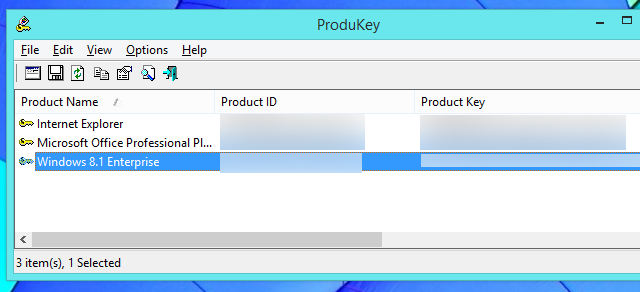
Daha eski, önceden oluşturulmuş makinelerin anahtarları makinenin kendisine basılı olacaktır, ancak bu uygulama Windows 8 ile durduruldu. Endişelenmeyin, sisteminizde kayıtlı hiçbir anahtarı bulmak zor değildir. Çıkış yapmak Windows anahtarınızı bulma kılavuzumuz Windows 8 Ürün Anahtarınızı Bulmak İçin Dört NoktaWindows 8 ile 25 haneli ürün anahtarını bulmak zorlaştı. Ancak yine de Windows 8 ile önceden yüklenmiş olarak gelmeyen bir makineye kurulum medyası indirmeniz veya yüklemeniz gerekir. Daha fazla oku ya da bizim program önerileri ve kayıt defteri ipucu Windows'da Seri Numaralarını Kurtarmanın 3 YoluWindows ürün anahtarınızı mı arıyorsunuz? Premium bir yazılımın seri numarasını mı kaybettiniz? Ücretsiz araçlarla lisans anahtarlarınızı nasıl kurtaracağınızı gösteriyoruz. Daha fazla oku aynı şeyi başarmak için. Anahtarlarınızı bulduktan sonra, bunları kaydedin ve bu bilgileri harici olarak yedekleyin. Bunların fiziksel bir kopyasını oluşturmak da muhtemelen iyi bir fikirdir.
Yükseltme Zamanı
Hepsi tamam? Artık hazırsınız Windows 10'a yükseltme Windows 10'a Yükseltme ve Ayarları ve Uygulamaları Yanınıza AlmaWindows 10 geliyor ve yapma seçeneğiniz var. Mevcut Windows kurulumunuzu yükseltirsiniz veya Windows 10'u sıfırdan yükleyebilirsiniz. Windows 10'a nasıl taşınacağınızı gösteriyoruz ... Daha fazla oku güvenli ve sorunsuz. Teorik olarak süreç yine de bir esinti olmalı, ancak tüm sistemler farklıdır ve vidalanan sistem olma şansınızı riske atmak istemezsiniz. Kapsamda olduğunuzdan emin olmak için yukarıdaki adımları izleyin.
Windows 10 sürekli güncellemeler yoluyla gelişen Windows 10'daki Zorunlu Güncellemelerin Artıları ve EksileriWindows 10'da güncellemeler değişecek. Şu anda seçim yapabilir ve seçebilirsiniz. Ancak Windows 10, güncellemeleri size zorlar. Gelişmiş güvenlik gibi avantajları vardır, ancak yanlış da olabilir. Daha ne... Daha fazla oku , böylece herhangi bir sorun bulursanız otomatik olarak yamanabilir. Artık güvenli bir şekilde yeni sürüme geçtiğinize göre, yeni işletim sisteminizi ve tüm heyecan verici Windows 10 özellikleri 6 Kaçırmış Olabileceğiniz Windows 10 ÖzellikleriWindows 10 yeni şeylerle doludur. Kolayca gözden kaçan daha az belirgin özellik ve seçenekleri keşfetmenize yardımcı oluruz. Daha fazla oku parmaklarınızın ucunda.
Windows 10'a yükseltme deneyiminiz nasıldı? Eklemek için kendi güvenli yükseltme adımlarınız var mı?
Resim Kredileri:Pano kontrol listesi ile ile Biro Emoke Shutterstock üzerinden
Joe elinde bir klavye ile doğdu ve hemen teknoloji hakkında yazmaya başladı. Şimdi tam zamanlı bir serbest yazar. Loom'u sor.


